撮影する |
笑顔を自動で撮影する(スマイルショット) |
"スマイルショット"は笑顔を検出して、自動的に静止画を撮影します。
この機能は、動画でも、静止画でも設定できます。
"スマイルショット"を設定する前に、 "タッチ優先AE/AF"を "顔追尾"に設定してください。

液晶モニターを開く

撮影モードを、動画モード ![]() または静止画モード
または静止画モード ![]() にします。
にします。
動画/静止画モードを切り換えるには、撮影画面の ![]() または
または ![]() をタッチして、モード切り換え画面を表示してください。
をタッチして、モード切り換え画面を表示してください。
動画モード ![]() または静止画モード
または静止画モード ![]() をタッチすると、モードが切り換わります。(本体の
をタッチすると、モードが切り換わります。(本体の ![]() /
/ ![]() ボタンでも切り換えることができます。)
ボタンでも切り換えることができます。)

"MENU"をタッチする
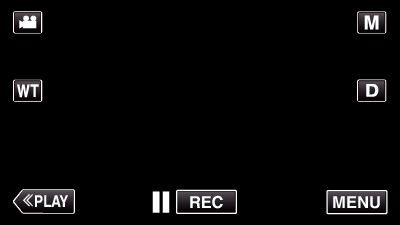
ショートカットメニューが表示されます。

"MENU"をタッチする(手順4へ)
またはショートカットメニューから "スマイルショット"(  )をタッチする(手順5へ)
)をタッチする(手順5へ)
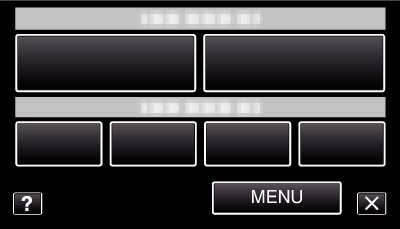

"スマイルショット"をタッチする
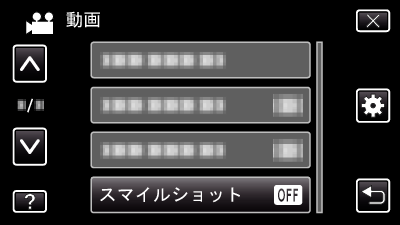
 または
または  をタッチすると、画面をスクロールできます。
をタッチすると、画面をスクロールできます。
![]() をタッチすると、メニューを閉じます。
をタッチすると、メニューを閉じます。
![]() をタッチすると、前画面に戻ります。
をタッチすると、前画面に戻ります。

"入"をタッチする
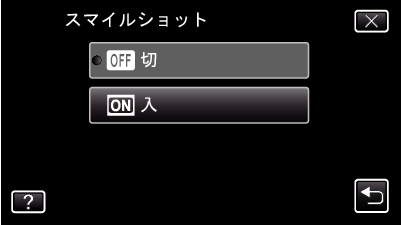
前画面に戻りますので、 ![]() をタッチしてメニューを閉じます。
をタッチしてメニューを閉じます。

人物に本機を向ける
笑顔を検出すると、静止画が自動的に撮影されます。
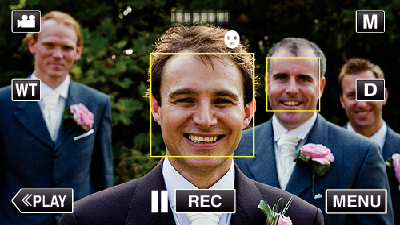
静止画記録中は、PHOTOが点灯します。
撮影前にメニューで "スマイル%/名前表示"を 入に設定すると、顔枠とともに名前とスマイル度(%)を表示できます。
メモ
- 人物の顔は最大16人まで検出します。スマイル度(%)の表示は、検出した顔の中で、画面内の顔サイズが大きい順に3つまで表示します。
- 撮影状況(距離、角度、明るさなど)や被写体の状態(顔の向き、笑顔の度合いなど)によって、正しく動作しないことがあります。また、逆光のときは笑顔の検出が難しくなります。
- 一度笑顔を撮影すると、次の撮影を行うまでに時間かかかります。
- 以下のような状況では、 "スマイルショット"が動作しません。
- メニューが表示されているとき
- 残量時間やバッテリー残量が表示されているとき
- "ズームインピクチャー"を設定しているとき
- "アニメーション撮影"を設定しているとき
- "顔デコレーション撮影"を設定しているとき
- "スタンプ撮影"を設定しているとき
- "手書き撮影"を設定しているとき
- "フレームインREC"を設定しているとき
- "日時表示記録"を設定しているとき
ご注意
- "タッチ優先AE/AF"を "顔追尾"に設定していないと、 "スマイルショット"は動作しません。
- 正しい効果が得られない場合は、 "スマイルショット"を "切"にしてお使いください。
